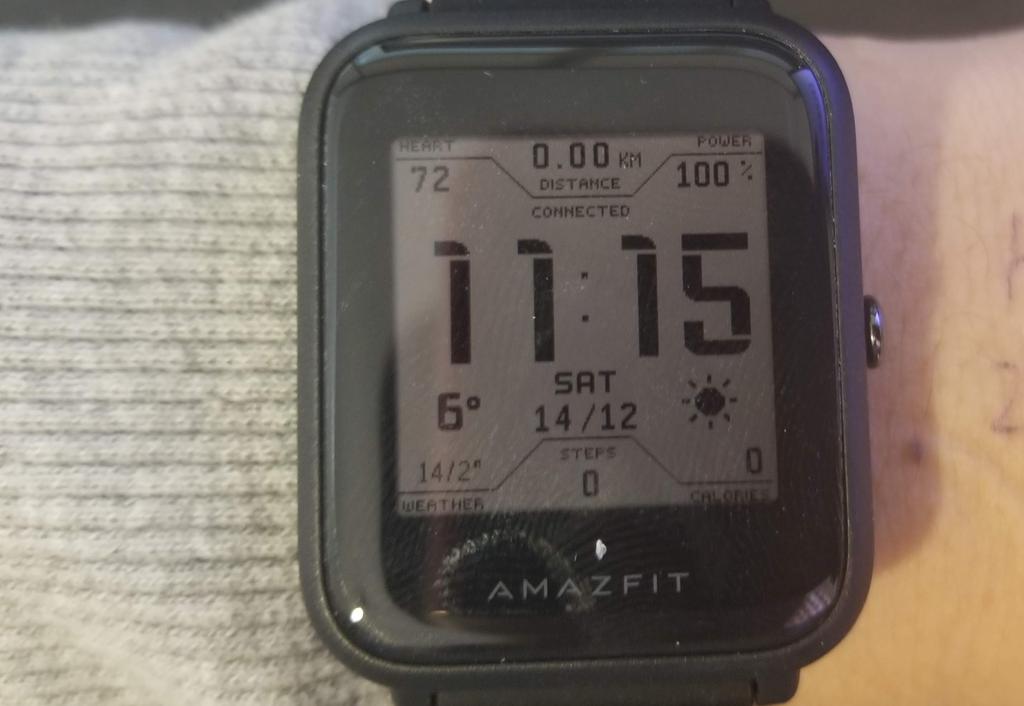
低価格、超ロングバッテリーで人気の「amazfit bip」
私はこんなウォッチフェイスで使用しています。
「アレ?こんなウォッチフェイスあったっけ?」
そう、このウォッチフェイスは非公式のものです。
「amazfit bip」の魅力の一つにユーザーが制作した
カスタムウォッチフェイスを容易にインストールできます。
非公式アプリを使用した方法が一般的
様々なガジェットブログでは「Notify & Fitness for Amazfit」という非公式アプリを使用して
カスタムウォッチフェイスをインストールする方法が紹介されています。
しかし、最近非公式アプリを使用すると文鎮化する事態が発生するらしいです。
なので、この記事では公式アプリの「Mi fit」のみを使用します。
まずは公式アプリで公式ウォッチフェイスをインストールしてみましょう。
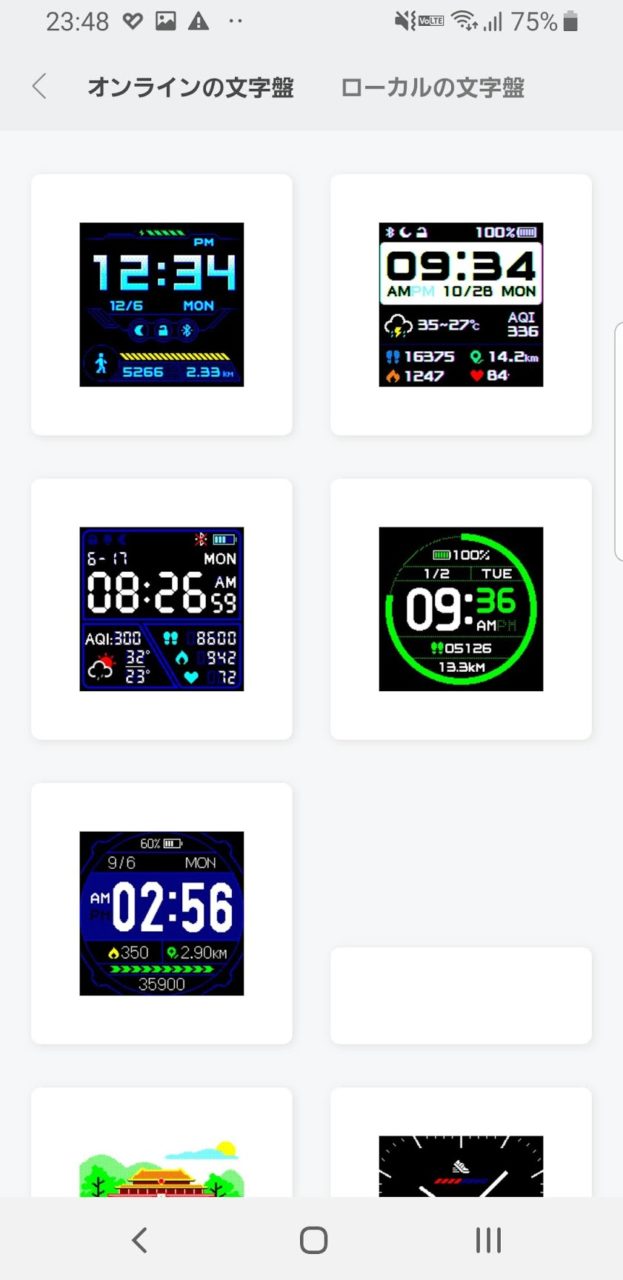
まずはMifitの文字盤設定を開きましょう。
すると、ここから公式のウォッチフェイスをダウンロードすることができます。
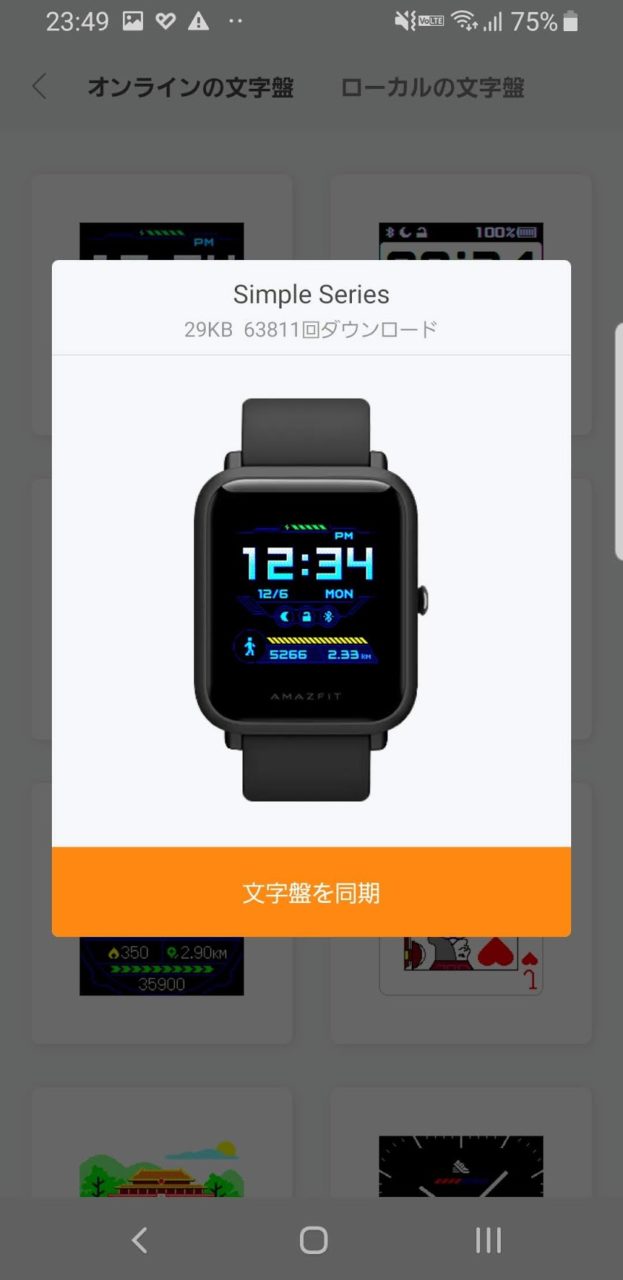
「文字盤を同期」を押すとスマートフォンにウォッチフェイスデータがダウンロードされます。
ダウンロード後、amazfit bipの設定から文字盤を変えるとウォッチフェイスが変わります。
さて、ウォッチフェイスのデータは
data>com.xiami.hm.health>files>watch_skin_local
androidの場合、ここに英数の羅列の名前のフォルダにダウンロードされます。
英数の羅列の名前のフォルダの中を開いてみると
(英数羅列).png(文字盤のサムネイル画像データ)
infos.xml(時計としてのデータが入ってるらしい)
(英数羅列).bin(文字盤データ)
3つのデータが入っています。
その中の (英数羅列).binを
ダウンロードしたカスタムウォッチフェイスデータに書き換えると
カスタムウォッチフェイスに変更できます。
カスタムウォッチフェイスデータを手に入れよう

カスタムウォッチフェイスデータはここよりダウンロードできます。
私が今、使っているのはこのウォッチフェイスデータです。
このデータをダウンロードしましょう。(別のでもいいけど)
すると、(カスタムウォッチ).binデータが手に入ります。
このデータ名を公式ウォッチフェイスと同じ英数羅列.binに書き換えて
watch_skin_local内にある公式ウォッチフェイスデータのbinに上書きします。
再び、Mifitのアプリを開き、改造したウォッチフェイスを選択して同期を実行。
amazfit bipの文字盤変更より変更するとダウンロードしたウォッチフェイスになります。
サムネイルデータは変更していないため
ウォッチフェイス一覧画面では公式ウォッチフェイスのサムネとなります。
流れのまとめ
・「Mi fit」より適当な公式ウォッチフェイスデータをダウンロードする
・スマホ内のwatch_skin_localに入っている公式ウォッチフェイスデータのbinファイルの名前をメモ
・カスタムウォッチフェイスデータを手に入れる
・カスタムウォッチフェイスデータを公式ウォッチフェイスデータの名前に書き換え、上書き
・「Mi fit」より上書きを行った公式ウォッチフェイスを同期実行
・amazfitにて文字盤変更
以上となります。


